苹果15截图教程
2024-12-28 12:58:12来源:n88game编辑:佚名
苹果15作为最新的智能手机,不仅在性能和设计上引领潮流,其截图功能也变得更加多样化和便捷。无论你是需要快速捕捉精彩瞬间,还是记录重要信息,苹果15都为你提供了多种高效的截屏方式。本文将详细介绍苹果15的几种主流截屏方法,帮助你轻松掌握。
方法一:物理按键组合截屏
最直接且最常用的截屏方式莫过于物理按键组合了。在苹果15上,只需同时按下“电源键”和“音量加键”(或侧边按钮和音量上键,具体取决于机型设计),屏幕会瞬间闪烁一次,表示截屏已成功。截屏完成后,屏幕左下角会显示一个缩略图,你可以轻点它以进行编辑或分享,也可以忽略它,让缩略图自动消失。同时,截屏图片会自动保存在“照片”应用的“截屏”文件夹中,方便后续查找和使用。
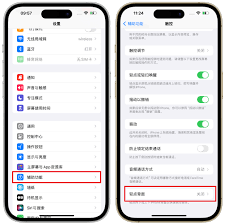
方法二:辅助触控(小白点)截屏

如果你不习惯使用物理按键,或者担心频繁按键会影响手机寿命,那么苹果15的辅助触控(也称为“小白点”)截屏功能将是你的不二之选。首先,在“设置”中选择“辅助功能”,然后找到并点击“触控”,接着开启“辅助触控”。在辅助触控设置中,点击“自定义顶层菜单”,选择一个图标并将其操作设置为“截屏”。这样,你只需点击屏幕上的小白点,再选择“截屏”,就能快速完成截图了。这项功能特别适合喜欢单手操作手机的用户。
方法三:轻点背面截屏
苹果15还创新性地加入了轻点背面截屏功能,为用户提供了更加便捷的截屏方式。在“设置”中选择“辅助功能”,点击“触控”,然后找到“轻点背面”选项。你可以选择“轻点两下”或“轻点三下”,并将其设置为“截屏”。设置完成后,只需轻点手机背面相应次数,即可快速截屏。这一功能在你双手不便时尤为实用,比如当你正在拿着咖啡或背包时。
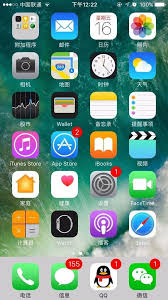
方法四:siri语音控制截屏
苹果15内置的siri智能语音助手同样能帮你完成截屏操作。只需唤醒siri(长按侧边按钮或电源键,具体取决于你的设置),然后下达“截屏”指令,siri就会立即执行,并将截屏保存到“照片”应用中。这一功能在你开车或忙碌时特别方便,无需动手操作,只需简单口令即可完成截屏。
截屏后的即时编辑
苹果15的截屏功能不仅限于快速捕捉屏幕内容,它还支持截图后的即时编辑。当你完成截屏后,屏幕左下角的缩略图不仅是一个查看的入口,更是一个快速编辑的起点。你可以轻点缩略图进入编辑界面,进行裁剪、旋转、添加文字或涂鸦等操作,无需额外打开图片编辑软件,即可实现一站式处理。
苹果15为用户提供了多种高效便捷的截屏方式,无论你是喜欢物理按键、辅助触控、轻点背面还是语音控制,都能找到适合自己的方法。掌握这些截屏技巧,你将能更加灵活地捕捉生活中的精彩瞬间,记录每一个重要时刻。希望本文能对你有所帮助,让你在使用苹果15时更加得心应手!









